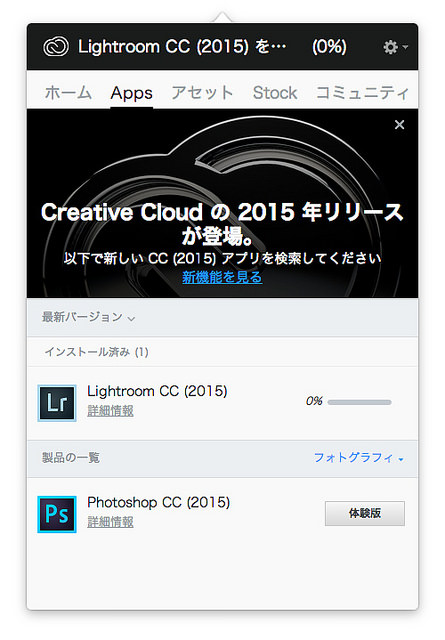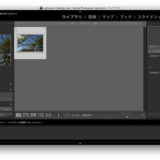まだまだ我流で楽しんでいる一眼レフ。
それでもちょっと明るさを変えたり、
写真を切り取ったりということをたまにしてます。
今のところはCANONの専用ソフトである、
DPP(Digital Photo Professional)を使っています。
http://cweb.canon.jp/eos/software/dpp4.html
ちょっとだけAdobe の lightroomに興味があるので試してみることに。
自分の写真データ管理環境
これをはじめに書いておいたほうがいいかなと。
写真自体の撮り方は、以下の記事にあるように
jpg中心で、時々RAW+jpg。
で撮影したものはjpgはMacの写真.appに。
RAWはフォルダ管理にしています。
Lightroomを使うための2つのアプローチと僕のとった方法
http://www.adobe.com/jp/#
Lightroomを使う方法は2つ。
1.製品版を購入する
2.Adobe Creative Cloudにアカウントを作成して月額費用を払い、ダウンロード版を使う
今回、僕は2を選びました。
1でもいいのですが、今後使い続ける場合には、都度買いなおすコストが発生します。
2の場合には新しいのが出ればすぐに乗り換えられますが、使わない月は無駄になってしまいます。
またどれだけの機能を使うかもわかっていないので、すぐに購入には踏み切れず。
Cloudからだとお試し期間も30日あるということで。
アカウントを作って管理ツールをダウンロードしよう
まずはAdobe Creative Cloudのアカウントを作りましょう。
これはよくあるWebサービスのアカウント作成と変わらないです。
アカウントができると、使いたいソフト、今回でいえばLightroom、
を選択すると、まずはツールをダウンロードするよ。
といわれます。
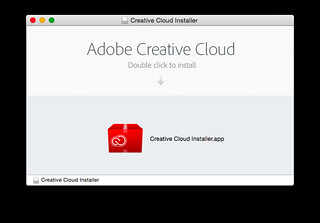
Create Cloud Installerと呼ばれるものです。
これをインストールすると、Creative Cloudの
アカウント使ってツールからのログインを促されます。
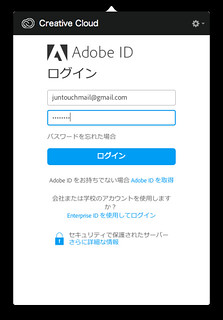
ログインすると、使用許諾のようなページが。
ここで続行を押すと、ダウンロードが開始されます。
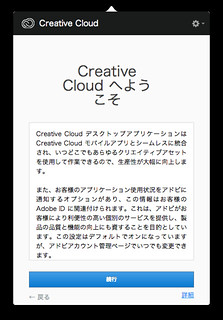
ダウンロード、インストールが完了すれば
完了です。
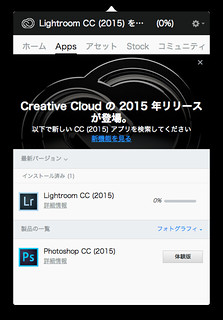
これでLigtroomが使えるようになりました。